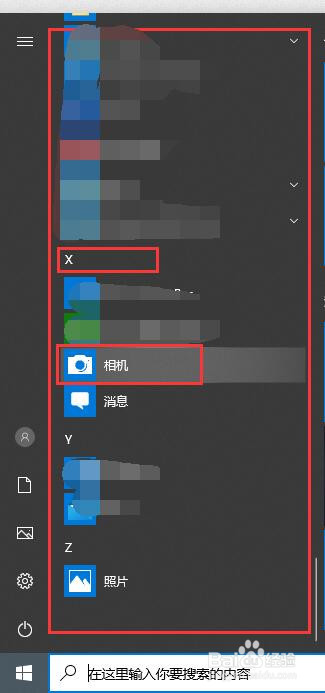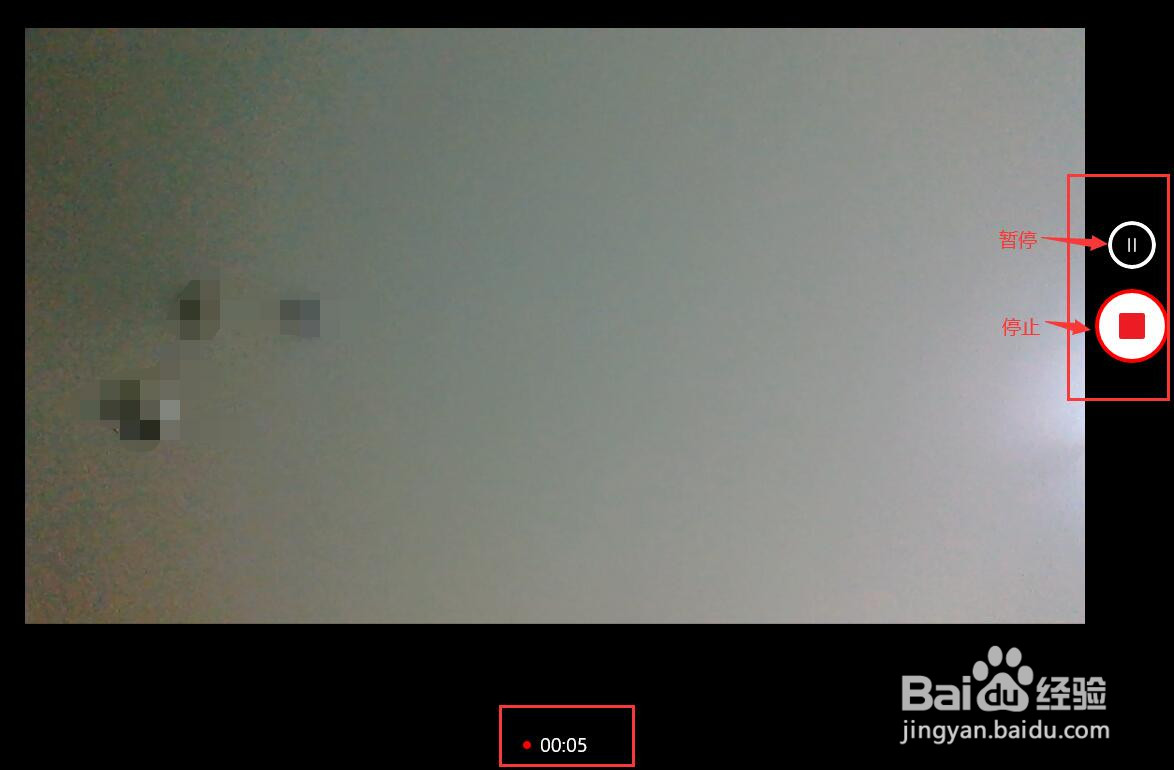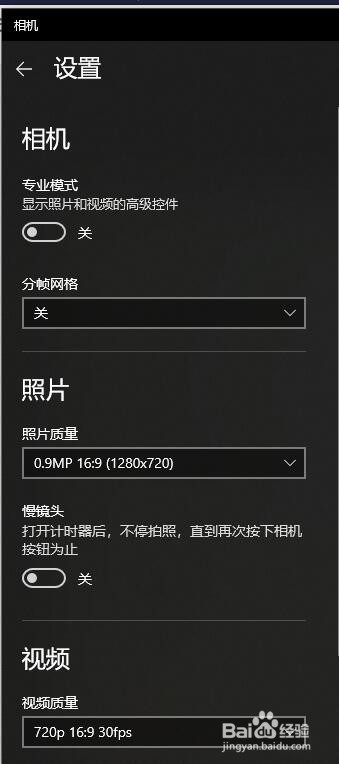1、打开装有win10操作系统的电脑。点击电脑任务栏左边的windows标志。
2、或者按键盘上的windows键。弹出列表。
3、向下滑动应用列表,直到字母X,找到相机。
4、点击“相机”。打开相机。中间部分就是相机拍摄到的内容。右侧有两个按钮,一个是照片拍摄按钮,点击该按钮即可拍摄一张照片。
5、右侧摄像机图标是视频拍摄按钮,点击切换为视频拍摄状态。点击即可开始拍摄视频。
6、点击右下角已经拍摄的照片或者视频即可查看并编辑处理该文件。
7、点击相机左上角的“设置”按钮,即可打开相机设置窗口,可以设置相关的相机参数。